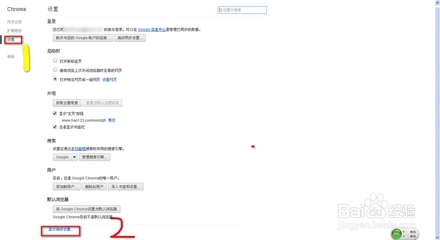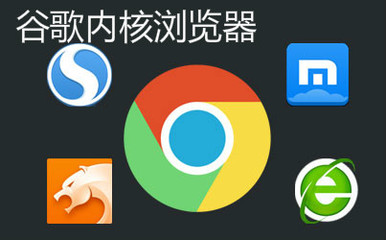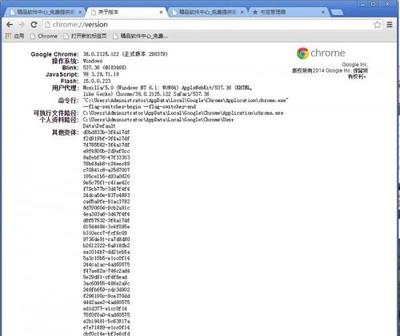现在的浏览器越发方便了,很多浏览器都自带文件下载功能,比如,谷歌浏览器就自带文件下载功能,不需要借助下载软件都可以!
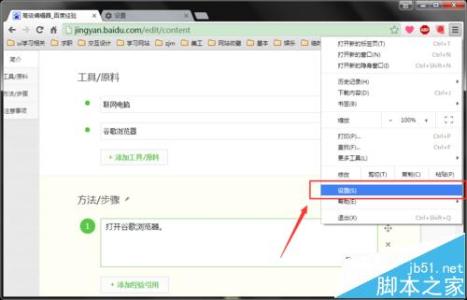
然而,浏览器的默认文件下载的保存位置,却不方便我们的工作。因此,我们常常会为下载文件的保存位置而烦恼。
下面,就和你一起来学习,如何修改谷歌浏览器下载文件的保存位置。
修改谷歌浏览器下载文件的保存位置――方法/步骤修改谷歌浏览器下载文件的保存位置 1、
首先把谷歌浏览器Google Chrome打开,之后按下组合键 Ctrl+Shift+Delete ,会弹出“清除浏览数据”的对话框,你点击“清除浏览数据”按钮后,会看到如下图的界面。
修改谷歌浏览器下载文件的保存位置 2、
上图,就是谷歌浏览器的设置界面。
在该界面中,如下图一样,找到“显示高级设置”。
修改谷歌浏览器下载文件的保存位置 3、
这样,当设置页面完全展开之后,我们会界面的下方,找到如下图的位置。
修改谷歌浏览器下载文件的保存位置 4、
“下载内容保存位置”这里,点击“更改”按钮即可选择保存的位置,如此,整个设置过程完成。
 爱华网
爱华网